一、mac系统安装gitk
gitk是git的一个bin工具,如果git不包含gitk只能说明当前使用的git版本过老。
因此我们只需要安装最新的git就可以了。安装git方法如下:
首先安装brew,方便安装git
/usr/bin/ruby -e "$(curl -fsSL https://raw.githubusercontent.com/Homebrew/install/master/install)"
然后更新软件源并安装git
brew update brew install git
查看git版本
git --version # 我安装之后git version 2.18.0
安装完成后执行type命令检查git路径
type -a git
如果结果路径包含/usr/local/bin/git则安装成功,此时只需在项目目录下输入gitk命令就可以启动gitk了。
但是默认情况下gitk显示很模糊,网上查了之后发现是由于mac自带的Wish软件版本很老,没有对retina屏幕做适配导致的,因此需要做优化。
二、系统优化,开启Wish高分辨率适配
git在Mac下其实早就适配了高分辨率了,其patch链接如下:
开启高分辨率适配步骤如下:
1、重启系统,在黑屏界面的时候按住command + r直至出现进度条,进入系统recovery模式
2、在recovery模式中选择简体中文进入桌面,在最顶层的工具栏中找到“实用工具” -> “终端”,启动命令行终端
3、执行以下命令关闭系统保护,详细了解OS X的rootless
csrutil disable
4、重启正常进入系统,修改系统配置文件(如果没有上面的csrutil disable,是无法修改/System目录内的任何内容的)
sudo vim /System/Library/Frameworks/Tk.framework/Versions/Current/Resources/Wish.app/Contents/Info.plist
这个/System/Library/Frameworks/Tk.framework/Versions/Current/Resources/Wish.app/Contents/Info.plist在recovery模式下是找不到的
然后在这个文件内容中增加以下两行配置:
<key>NSHighResolutionCapable</key>
<true/>
增加位置如下图
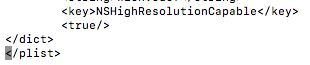
然后更新Wish.app配置
sudo touch /System/Library/Frameworks/Tk.framework/Versions/Current/Resources/Wish.app
5、再次重启,黑屏时按下command+r直到出现进度条,重新进入recovery模式
6、进入recovery模式桌面后,执行“实用工具”->“终端”启动命令行终端
7、执行命令开启系统文件保护
csrutil enable
8、重启系统,正常进入系统,gitk就OK了。
参考博客:
https://yanke.info/?id=54
https://blog.csdn.net/yutao52shi/article/details/49841561
https://apple.stackexchange.com/questions/193368/what-is-the-rootless-feature-in-el-capitan-really